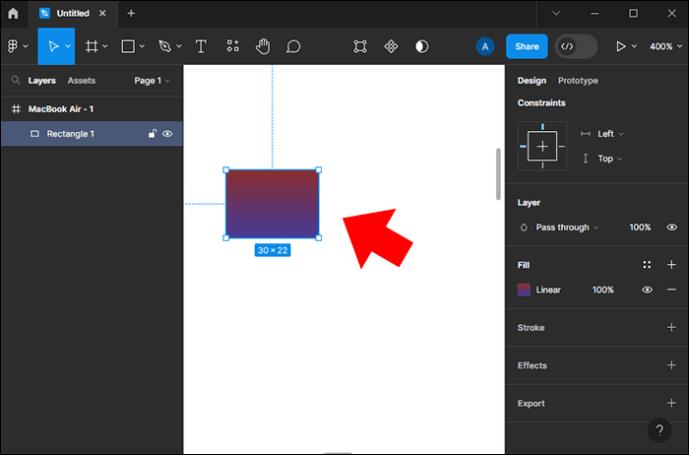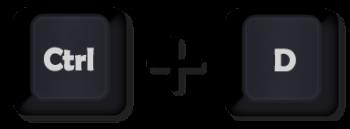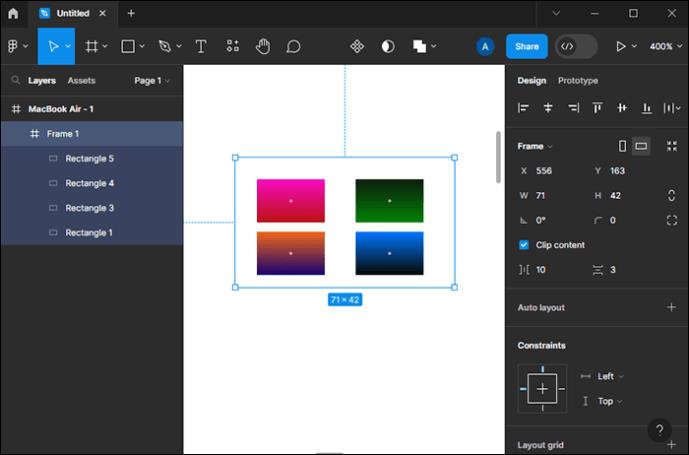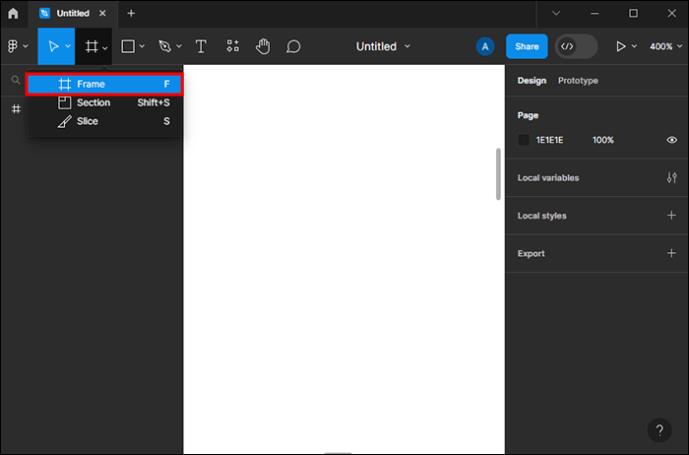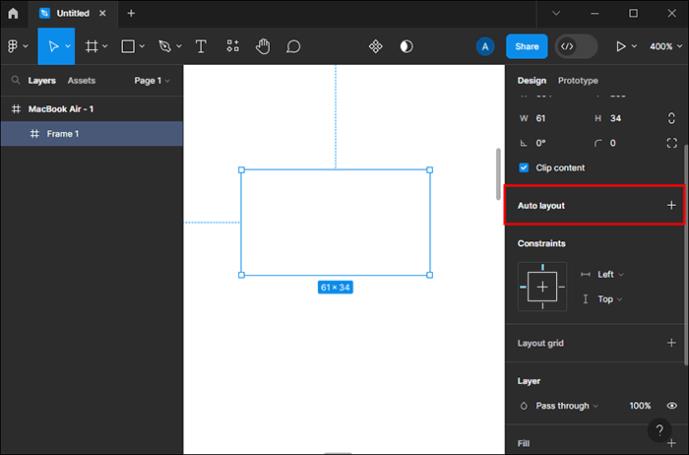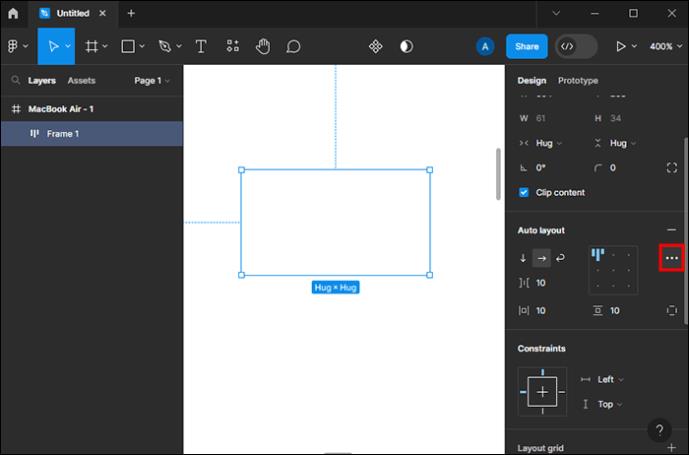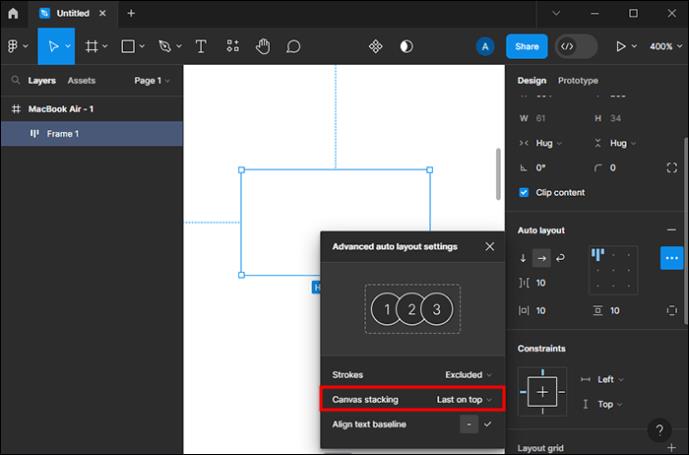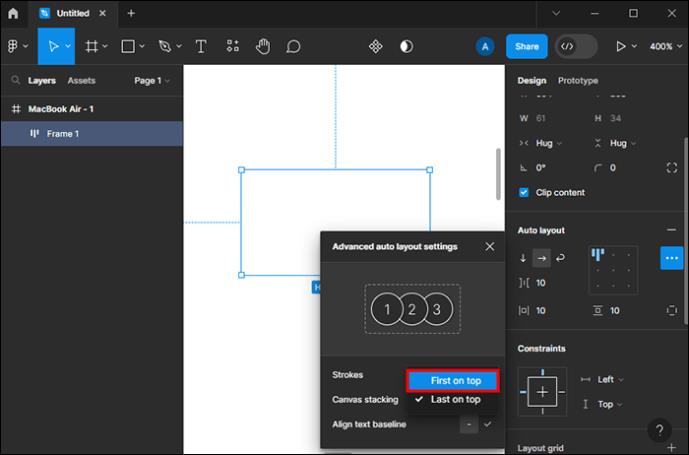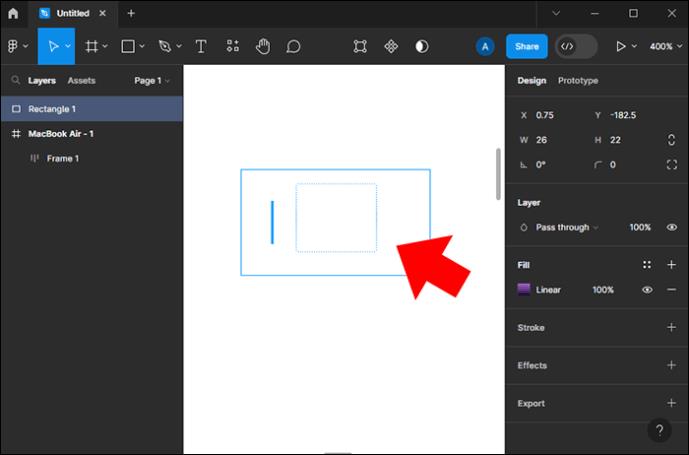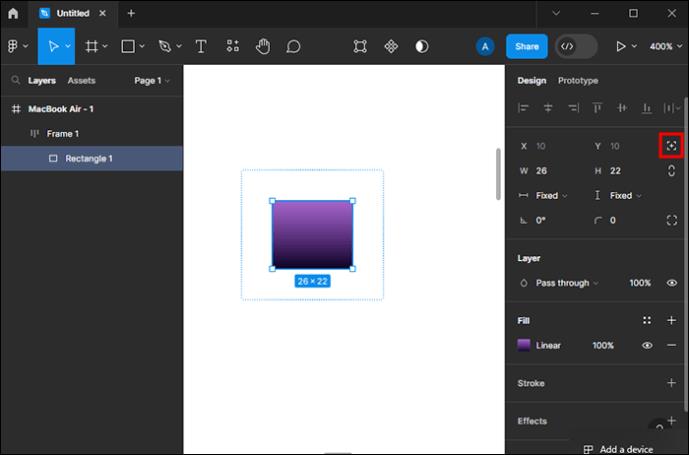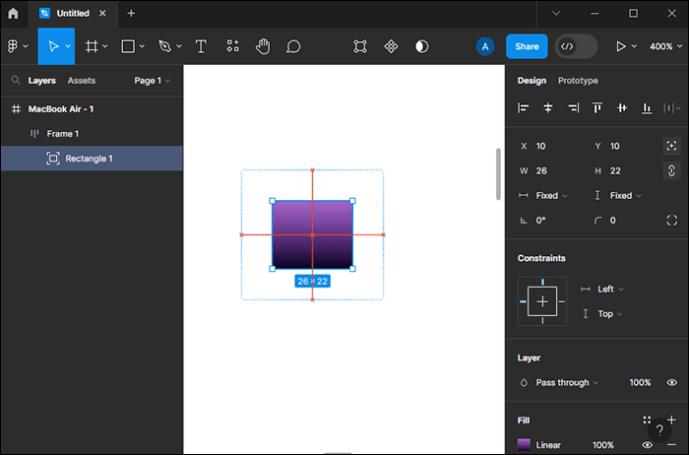Auto Layout je bistveno orodje za vsakega oblikovalca in uporabnika Figme. Ta funkcija vam omogoča spreminjanje velikosti ali premeščanje okvirjev in predmetov. Samodejna postavitev vam bo omogočila prilagoditev višine in teže elementa, na primer s samodejno nastavitvijo, kar prepolovi vaše delo.
Ker se velikost zaslona spreminja glede na napravo ali brskalnik, ki ga bo uporabnik uporabil za dostop do spletnega mesta, Auto Layout poskrbi, da se elementi znotraj okvirjev prilagodijo tem spremembam. Zaradi tega sta postavitev in struktura videti bolj natančna in v sinergiji. Preberite, če želite izvedeti, kako uporabljati samodejno postavitev v Figmi in njenih funkcijah.
Uporaba samodejne postavitve
Če želite uporabljati samodejno postavitev in vse njene funkcije, jo morate najprej dodati okvirju, na katerem delate, ki je lahko nov okvir ali okvir z vsebino, predmeti in komponentami. Ko izberete okvir ali predmete, jim lahko tako dodate samodejno postavitev:
- Pritisnite »Alt + A« na tipkovnici (deluje v sistemih Mac in Windows).
- Z desno miškino tipko kliknite predmete ali komponente in kliknite Samodejna postavitev (to funkcijo morate dodati vsaki komponenti, ker je nemogoče v velikem obsegu).
- Tapnite ikono plus poleg možnosti »Samodejna postavitev« v meniju na Figmi.
Poleg dodajanja samodejne postavitve v okvir lahko počnete različne stvari, od zlaganja okvirjev do podvajanja, razporejanja in odstranjevanja predmetov.
Dodajanje in odstranjevanje predmetov
Dodajanje predmetov v vaš okvir je precej preprosto. Samo zgrabiti morate predmet, ki ga želite dodati, in slediti indikatorju. In če ga nameravate odstraniti, ga povlecite nazaj in pritisnite delete. Če se odločite dodati večji predmet od nadrejenega okvira, se boste morali izogniti privzetim nastavitvam Figma, da boste to lahko storili. To lahko storite tako, da držite gumb »Ctrl« za Windows in »Command« za Mac.
Podvajanje predmetov
Če želite v okvir dodati dva ali več enakih predmetov, jih lahko podvojite, kar je uporabna funkcija samodejne plasti. Tako lahko to storite:
- Tapnite predmet, ki ga želite podvojiti.
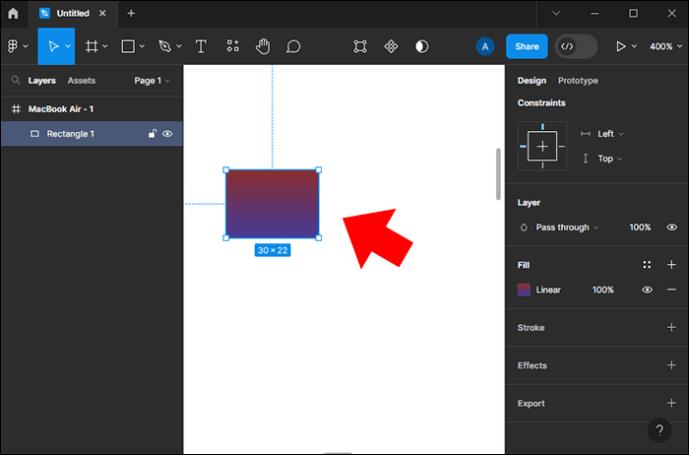
- Istočasno držite gumba "Ctrl" in "D", če imate Windows.
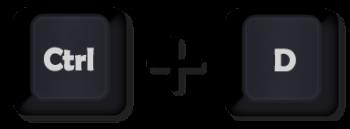
- Za Mac podvojite tako, da držite gumba »Command« in »D«.

Urejanje predmetov
Če vam ni všeč videz okvirja ter organizacija predmetov in komponent v njem, jih lahko preuredite. Če ste združili dve plasti, morate zaobiti privzete nastavitve Figma s pritiskom na »Ctrl« za Windows in »Command« za Mac za dostop do možnosti globoke izbire in premakniti komponento iz začetne plasti. Če pa gre za en okvir, lahko izberete predmet in ga premaknete drugam, podobno kot dodajate predmete, ali pa uporabite puščično tipko.
Samodejne ravni postavitve
Druga značilnost samodejne postavitve je združevanje več okvirjev v enega, da se ustvari bolj zapleten vmesnik, kjer lahko prekrivate različne ravni samodejnih postavitev, kot so gumbi in vrstice gumbov, objava in časovnica. Vsaka stopnja vam omogoča, da svojemu okvirju dodate nadaljnji predmet. Ravni gumbov in vrstic gumbov so vodoravne, medtem ko je objava navpična plast, kamor lahko vnesete opise, slike itd.
Ko zložite dva okvirja skupaj, se združita in pridobita lastnosti nadrejenega okvirja. To uporabniku omogoča implementacijo nastavljivih objektov. Lahko zgrabite enega in ga položite na drugega, da združite dva okvirja. Če želite to narediti, morate:
- Izberite en okvir in vse, kar mu želite dodati.
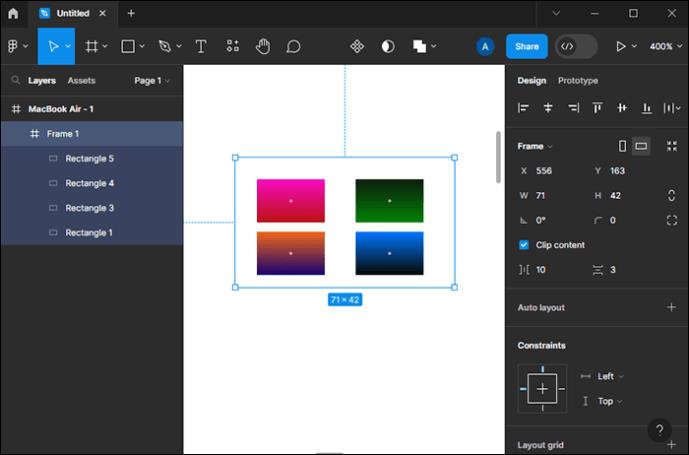
- Pritisnite "Shift + A", da dodate okvir samodejne postavitve.

Funkcije samodejne postavitve
Možnost samodejne postavitve v Figmi ima številne dragocene lastnosti ali funkcije, od smeri in vrstnega reda zlaganja do razmika, spreminjanja velikosti in poravnave. Ta razdelek bo podrobneje govoril o vsaki od teh funkcij.
Smer
Kot že ime pove, se smer nanaša na vrstni red predmetov v okvirju. Ko uporabljate samodejno postavitev, lahko predmete postavite:
- Navpično – predmeti so postavljeni na os y. Ta možnost je primerna za sezname, menije, vire novic itd.
- Vodoravno – predmeti in komponente na osi x (gumbi, ikone itd.).
- Položaj preloma – predmeti so nastavljeni v več stolpcih in vrsticah.
Vrstni red zlaganja
Izberete lahko, kateri vrstni red zlaganja najbolje ustreza vašemu okvirju. To je le vizualna sprememba, ker vrstni red zlaganja ostaja enak (če je 1,2,3, ostane 1,2,3, vendar z vizualnimi prilagoditvami). Ko so predmeti zloženi drug na drugega, lahko izberete, kateri bo na vrhu. Torej, če imate na primer tri stvari, označene z 1, 2 in 3, lahko izberete 1 ali 3. To lahko storite tako:
- Izberite okvir Auto Layout.
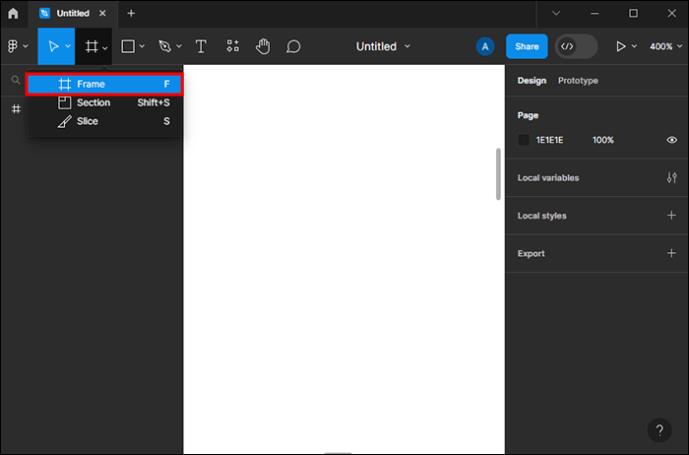
- Pomaknite se do možnosti Samodejna postavitev na desni strani zaslona.
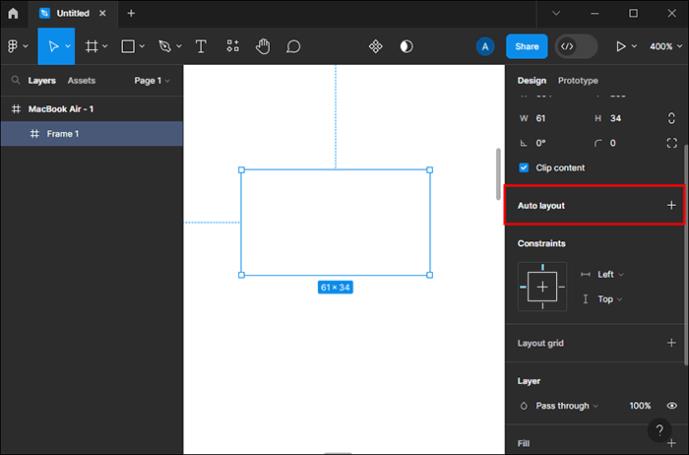
- Tapnite tri vodoravne pike, da odprete napredne možnosti.
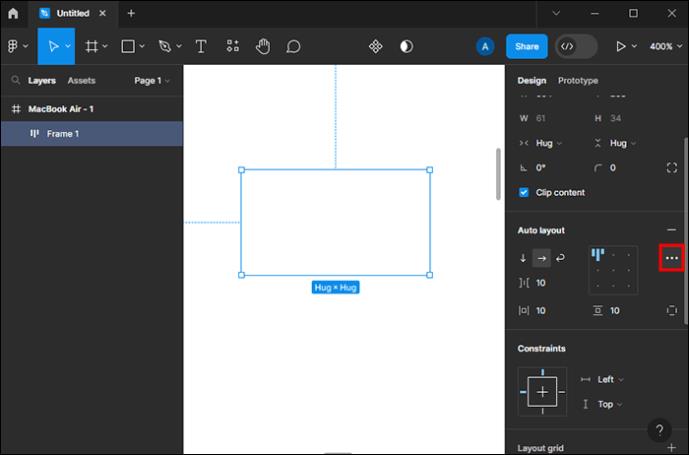
- Poiščite možnost »Zlaganje platna«.
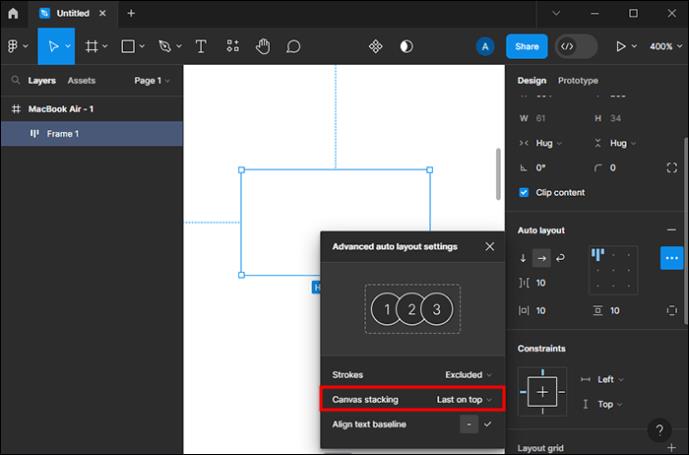
- Izberite »Prvi na vrhu« ali »Zadnji na vrhu«.
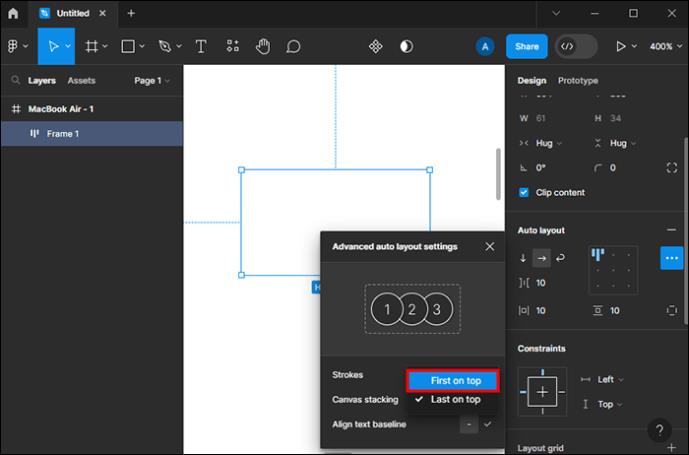
Absolutni položaj
Druga lastnost »Layer Flow« je absolutni položaj, razen vrstnega reda in smeri zlaganja. Ta funkcija vam omogoča, da postavite predmet kamor koli želite, ne da bi upoštevali meje okvirja. Tako ga omogočite:
- Zgrabite predmet in ga postavite v okvir.
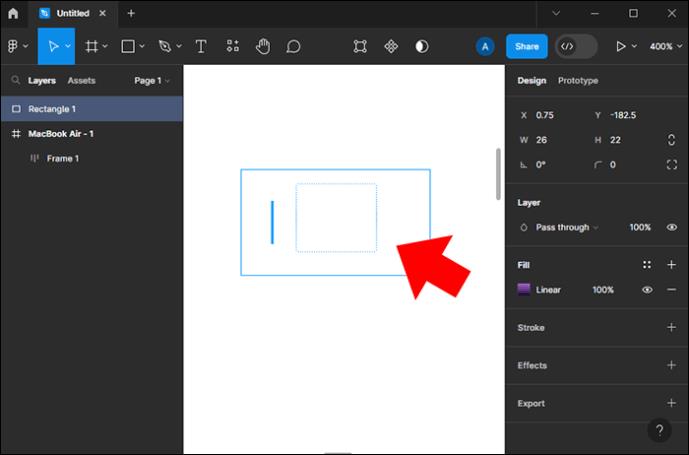
- V meniju na desni strani se poleg vrednosti za »X« in »Y« dotaknite ikone, ki spominja na kvadrat brez robov s plusom znotraj.
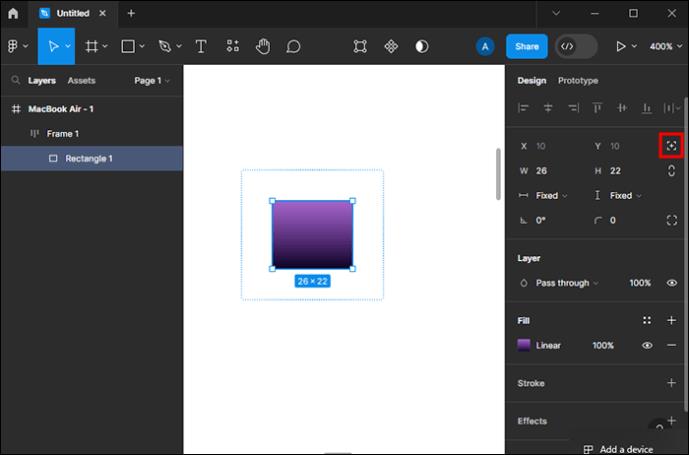
- Premaknite predmet vzdolž črt okvirja.
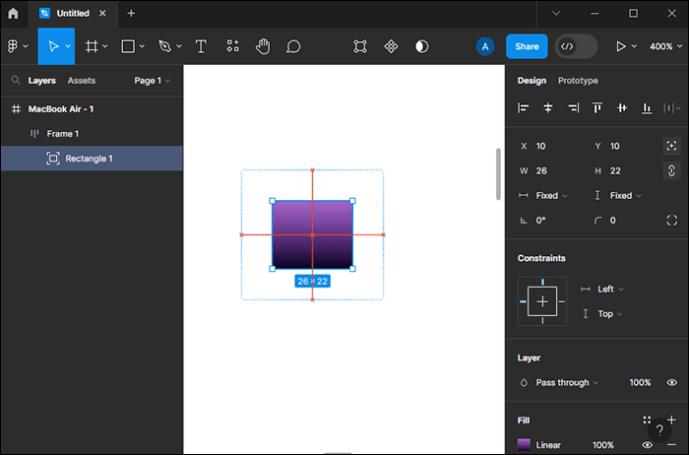
Nastavitev vrzeli
Obstaja nekaj funkcij, ki jih lahko prilagodite, ko gre za razmik, kot je vrzel. Vrzel lahko spremenite na dva načina: samodejno in s tipkanjem v določeno vrzel. Če želite, da je vaša vrzel čim večja, morate v meniju Auto Layout izbrati samodejno nastavitev. Če pa boste vnesli svoje vrednosti, jih vnesite v dodeljena polja.
Poleg tega je mogoče nastaviti razmik za vse smeri. Če so vaše ikone le vodoravne in navpične, lahko izberete vodoravno vrzel med njimi. Če pa so v zavitem položaju, lahko prilagodite nastavitve navpičnega in vodoravnega razmika.
Nastavitev poravnave
Ko nastavite funkcije smeri, oblazinjenja in vrzeli, lahko prilagodite poravnavo podrejenega predmeta v okvirju, saj je ta funkcija odvisna od nastavitev razmika. Ne morete spremeniti poravnave vsakega predmeta, ampak izberite vzorec, ki je na voljo v meniju samodejne postavitve. V meniju lahko kliknete mrežo 3×3 in izberete želeno poravnavo. To lahko storite s puščičnimi tipkami ali gumbi WSAD na tipkovnici.
Poleg tega lahko tukaj izberete samodejno nastavitev za preklop vodoravne in navpične poravnave v vrstici. Z določenimi vrednostmi imate lahko vseh devet možnosti (zgoraj levo, spodaj levo, levo, desno levo, spodaj desno itd.).
Poravnavo besedila lahko prilagodite tudi tako, da omogočite to možnost v meniju in držite gumb »B«.
Spreminjanje velikosti
Možnosti spreminjanja velikosti samodejne postavitve imajo številne dodatne lastnosti, kot so vsebina objema, možnost polnjenja vsebnika, prilagajanje širine in višine, mere itd. Izberete lahko samodejno možnost, če želite, da so vaše vrednosti fiksne, vendar to omejuje možnosti. Za spreminjanje velikosti je priporočljivo, da nastavite svoje vrednosti.
Izberete lahko fiksno vrednost ali jo nastavite na največje ali najmanjše možne mere za širino in višino. Hug content vam omogoča prilagajanje velikosti okvirja na podlagi podrejenega predmeta, medtem ko možnost polnilnega vsebnika spremeni velikost predmeta glede na nadrejeni okvir.
Ustvarjanje edinstvenih okvirjev s samodejno postavitvijo
Samodejna postavitev, kot ena bistvenih funkcij Figma, lahko prilagodi vaš okvir ter predmete in predelke v njem po vaših željah. Njegove lastnosti in značilnosti so številne, kar vam omogoča, da ustvarite ustrezen in čist izdelek. Auto Layout je temeljno orodje, ki ga morate obvladati, preden delate v Figmi.
Katero funkcijo Auto Layout najpogosteje uporabljate? Sporočite nam v spodnjem oddelku za komentarje.